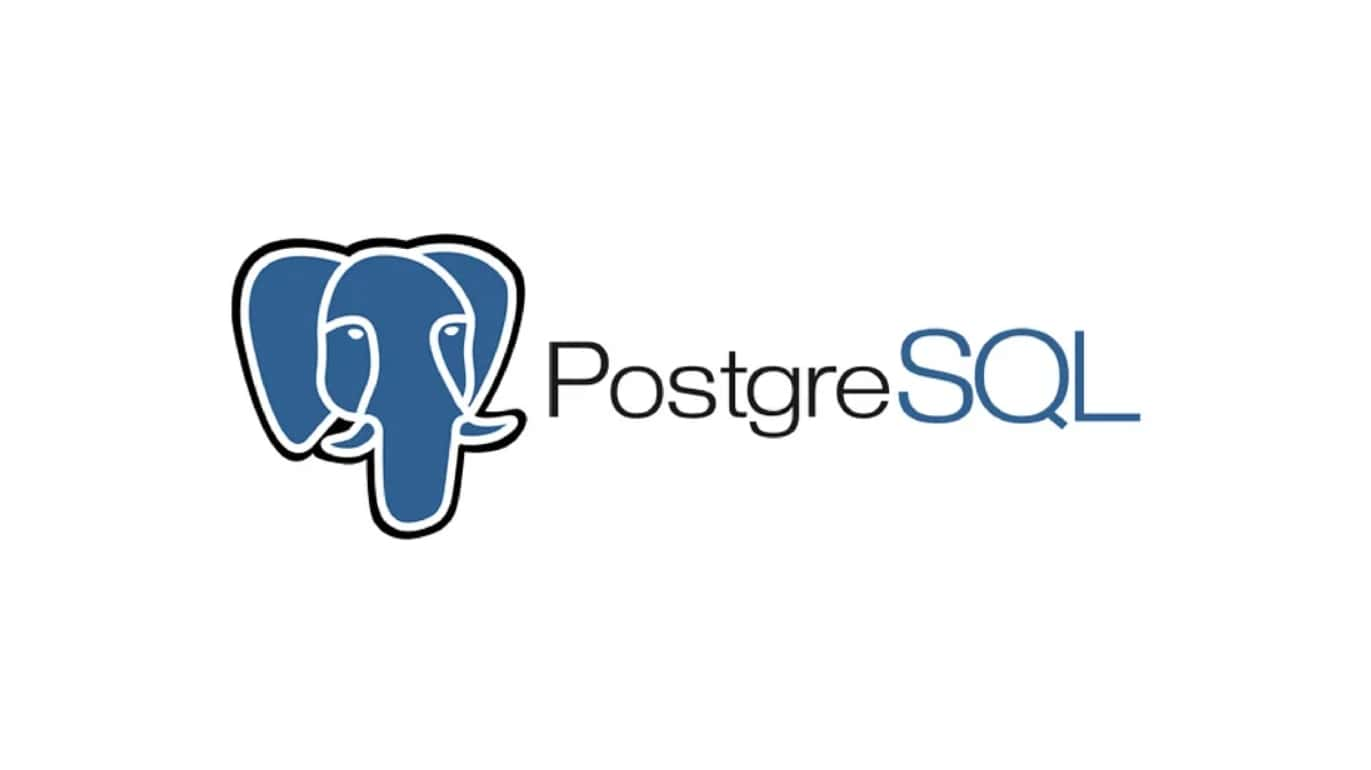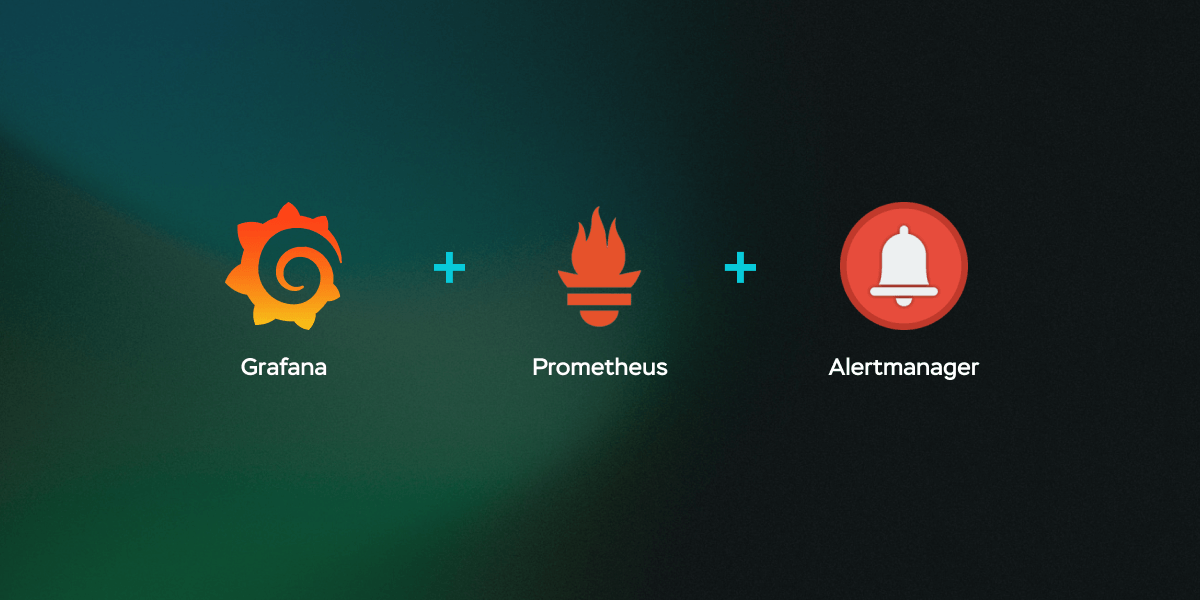df命令
回到手册索引 命令用途df(disk free)是 Linux/Unix 系统中用于显示文件系统磁盘空间使用情况的命令,可快速查看磁盘剩余空间、挂载点及存储设备信息。 常用用法示例 默认显示所有文件系统的磁盘空间 1234dfFilesystem 1K-blocks Used Available Use% Mounted on/dev/sda1 20970496 8563160 11307336 44% /tmpfs 817596 0 817596 0% /dev/shm 显示所有已挂载文件系统的磁盘块数和使用百分比。 以易读格式显示(自动转换单位) 1234df -hFilesystem Size Used Avail Use% Mounted on/dev/sda1 20G 8.2G 11G 44% /tmpfs 799M 0 799M 0% /dev/shm 使用 -h 参数将容量转换为 GB/MB 等人类可读格式。 显示指定文件系统的信息 123df /dev/sda1Filesystem 1K-blocks Used Available Use% Mounted on/dev/sda1 20970496 8563160 11307336 44% / 仅显示指定设备(如 /dev/sda1)的磁盘使用情况。 显示文件系统类型 123df -TFilesystem Type 1K-blocks Used Available Use% Mounted on/dev/sda1 ext4 20970496 8563160 11307336 44% / 通过 -T 参数显示文件系统类型(如 ext4、tmpfs)。 显示 inode 使用情况 123df -iFilesystem Inodes IUsed IFree...
du命令
回到手册索引 命令用途du(disk usage)命令用于统计文件和目录所占用的磁盘空间,帮助用户快速了解文件系统的空间分布情况。 常用用法示例 显示当前目录各子目录的磁盘使用情况(人性化显示) 1234du -h4.0K ./subdir18.0K ./subdir212K . 以易读的格式(如K、M、G)显示当前目录下每个子目录或文件所占的空间。 统计指定目录的总磁盘使用量 12du -sh /home/user1.2G /home/user 说明:使用 -s 选项汇总显示指定目录的总空间,并用 -h 选项以人性化格式展示。 显示指定目录及其所有子文件和子目录的详细空间占用 1234du -ah /var/log4.0K /var/log/alternatives.log12K /var/log/syslog16K /var/log 说明:-a 选项使得命令不仅显示目录,还显示所有文件的磁盘占用情况。 显示当前目录下各子目录的空间占用(限制层级为1) 1234du --max-depth=18 ./folder14 ./folder212 . 说明:--max-depth=1 限制递归显示的目录层级,便于快速查看当前目录下各子目录的总占用。 显示当前目录及所有文件的空间占用 12345du -a4 ./file1.txt4 ./subdir/file2.log8 ./subdir12 . 说明:-a 选项递归列出所有文件和目录的磁盘使用情况,适合详细分析每个文件的占用。 跨文件系统时,限制只统计当前文件系统内的使用情况 1234du -xh /4.0K /boot1.5G /home2.0G / 说明:-x...
yum命令
回到手册索引 命令用途yum(Yellowdog Updater Modified)是 CentOS/RHEL 等 Linux 发行版中基于 RPM 的软件包管理器,主要用于自动安装、升级、删除软件包,以及管理软件仓库依赖关系。 常用用法示例 安装指定软件包 12sudo yum install httpd(输出:显示依赖关系、下载进度及安装完成提示) 从配置的仓库中下载并安装 httpd 及其依赖项。 更新所有已安装的软件包 12sudo yum update(输出:列出可更新软件包列表,确认后执行更新) 更新系统中所有已安装的软件包到最新版本。 删除指定软件包 12sudo yum remove httpd(输出:提示删除的软件包及其依赖项,确认后执行删除) 卸载 httpd 及其不再需要的依赖项。 搜索关键字匹配的软件包 1234567891011121314151617yum search nginxAlmaLinux 9 - AppStream 5.1 MB/s | 13 MB 00:02 AlmaLinux 9 - BaseOS 5.6 MB/s | 13 MB 00:02 AlmaLinux 9 - Extras ...
w命令
回到手册索引 命令用途w 命令用于显示当前登录系统的用户信息及其正在执行的进程,包括用户、终端、来源 IP、登录时间、空闲时间及活动进程等。 常用用法示例 默认显示所有登录用户及活动 12345w12:34:56 up 1:23, 3 users, load average: 0.00, 0.01, 0.05USER TTY FROM LOGIN@ IDLE JCPU PCPU WHATuser1 pts/0 192.168.1.10 11:15 5.00s 0.10s 0.00s sshd: user1user2 tty2 :0 10:30 2:00m 1:20 0.02s /usr/bin/bash 显示当前所有登录用户的详细信息,包括终端、来源、空闲时间及运行命令。 仅显示指定用户的信息 1234w user112:34:56 up 1:23, 3 users, load average: 0.00, 0.01, 0.05USER TTY FROM LOGIN@ IDLE JCPU PCPU WHATuser1 pts/0 192.168.1.10 11:15 5.00s 0.10s 0.00s sshd: user1 仅输出用户 user1 的登录信息。 短格式显示(隐藏登录时间和 JCPU/PCPU) 12345w -s12:34:56 up 1:23, 3 users, load average: 0.00, 0.01, 0.05USER TTY FROM IDLE WHATuser1 pts/0 192.168.1.10 5.00s sshd: user1user2 tty2 :0 2:00m /usr/bin/bash 简化输出,省略 LOGIN@、JCPU 和 PCPU 列。 不显示标题头 123w -huser1 pts/0...
top命令
回到手册索引 命令用途top 命令是 Linux 系统中用于实时监控系统进程和资源使用情况的动态工具,可查看 CPU、内存、任务负载等信息,并按需排序或过滤进程。 常用用法示例 默认启动,实时监控系统状态 12top(输出包含进程列表、CPU/内存使用率、负载等动态信息) 默认界面每3秒刷新一次,展示所有进程的资源占用情况。 按 CPU 使用率排序进程 123top(进入界面后按大写 P)(进程列表按 CPU% 从高到低排序) 通过交互命令 P 快速定位高 CPU 消耗的进程。 按内存使用率排序进程 123top(进入界面后按大写 M)(进程列表按 MEM% 从高到低排序) 通过交互命令 M 快速定位高内存占用的进程。 仅监控指定用户的进程 12top -u www-data(仅显示用户 www-data 的进程) 过滤特定用户的进程,便于针对性分析。 设置刷新间隔为2秒 12top -d 2(界面刷新间隔调整为2秒) 通过 -d 参数自定义刷新频率。 显示完整命令路径 12top -c(COMMAND 列显示进程的完整启动命令) 查看进程的完整执行路径,方便排查问题。 批处理模式输出 12top -n 3 -b > top_log.txt(将3次刷新结果输出到文件,适合脚本处理) 结合 -n 和 -b 参数实现非交互式记录。 监控指定进程ID 12top -p 1234,5678(仅显示 PID 为1234和5678的进程) 精准监控特定进程的资源使用情况。 常用参数选项 -d <秒>, –delay=<秒>设置刷新间隔时间(默认3秒),如 top -d 5。 -p <PID1,PID2,…>,...
time命令
回到手册索引 命令用途time 命令用于测量 Linux 命令的执行时间,输出其实际运行时间(real)、用户态 CPU 时间(user)和内核态 CPU 时间(sys),帮助分析命令性能。 常用用法示例 基本用法:测量命令执行时间 1234time ls -lreal 0m0.003suser 0m0.001ssys 0m0.002s 测量 ls -l 命令的执行时间,输出各阶段耗时。 测量长时间运行的命令 1234time sleep 1real 0m1.002suser 0m0.001ssys 0m0.001s 测量 sleep 1 的执行时间,real 接近 1 秒,而 CPU 占用极低。 将输出重定向到文件 12345/usr/bin/time -o output.txt lsoutput.txt 内容0.00user 0.00system 0:00.00elapsed 100%CPU (0avgtext+0avgdata 1784maxresident)k0inputs+0outputs (0major+76minor)pagefaults 0swaps 使用 /usr/bin/time 并将结果保存到 output.txt。 测量脚本执行时间 1234time ./script.shreal 0m0.123suser 0m0.045ssys 0m0.078s 测量 Shell 脚本的总执行时间。 结合管道命令测量 1234time find / -name "*.txt" 2>/dev/null | wc -lreal 0m2.456suser 0m0.234ssys 0m0.567s 测量管道命令的总耗时(包含 find 和...
tail命令
回到手册索引 命令用途tail 命令用于显示文件的末尾内容(默认显示最后10行),常用于实时监控日志文件更新。 常用用法示例 显示文件末尾默认10行 12345tail file.log[Line 91] 2023-10-01 12:00:00 INFO Service started[Line 92] 2023-10-01 12:00:05 DEBUG Processing request...[Line 100] 2023-10-01 12:00:30 INFO Connection closed 输出 file.log 的最后10行内容。 指定显示末尾行数 1234tail -n 5 file.log[Line 96] 2023-10-01 12:00:25 WARN Low memory...[Line 100] 2023-10-01 12:00:30 INFO Connection closed 仅显示文件最后5行。 实时跟踪文件更新 12tail -f access.log(持续输出新增内容,直到按 Ctrl+C 终止) 监控文件实时变化,常用于查看日志追加内容。 跟踪文件并显示文件名 123tail -f -v server.log==> server.log <==[New Line] 2023-10-01 12:01:00 INFO New request -v 参数会在输出时显示被监控的文件名。 同时跟踪多个文件 123456tail -f app.log error.log==> app.log <==[New log]...==> error.log <==[Error]... 实时监控多个文件的更新内容,并标注来源文件。 静默模式显示多个文件 12345678tail -q -n 3...
smartctl命令
回到手册索引 命令用途smartctl 是 Linux 中用于监控和分析磁盘驱动器 SMART(Self-Monitoring, Analysis and Reporting Technology)数据的工具,可检测磁盘健康状态并预测潜在故障。 常用用法示例 检查磁盘健康状态 12smartctl -H /dev/sdaSMART overall-health self-assessment test result: PASSED 输出 PASSED 表示磁盘健康状态正常,FAILED 表示存在潜在故障。 显示磁盘全部 SMART 信息 12345678910smartctl -a /dev/sda=== START OF INFORMATION SECTION ===Model Family: Western Digital Blue...=== START OF READ SMART DATA SECTION ===SMART Attributes Data Structure revision number: 16Vendor Specific SMART Attributes:ID# ATTRIBUTE_NAME FLAG VALUE WORST THRESH TYPE UPDATED1 Raw_Read_Error_Rate 0x002f 200 200 051 Pre-fail Always... 显示磁盘型号、固件版本、SMART属性表、错误日志等详细信息。 启用/禁用磁盘的 SMART 功能 12smartctl -s on /dev/sdaSMART Enabled. -s on 启用 SMART 监控,-s off 则禁用。 执行短时间自检(通常 2 分钟) 123smartctl -t short...
rpm命令
回到手册索引 命令用途rpm(Red Hat Package Manager)是 Linux 系统中用于管理软件包的核心命令,主要用于安装、卸载、查询、验证和更新 .rpm 格式的软件包。 常用用法示例 安装软件包 1234rpm -ivh package.rpmPreparing... #################### [100%]Updating/installing...1:package-1 .0-1 #################### [100%] 通过 -ivh 参数安装软件包,显示详细安装进度。 升级软件包 1234rpm -Uvh package-new.rpmPreparing... #################### [100%]Updating/installing...1:package-new-2 .0-1 #################### [100%] 使用 -Uvh 升级已安装的软件包,若未安装则直接安装新版本。 卸载软件包 1rpm -e package-name 通过 -e 参数卸载指定名称的软件包,需精确匹配包名。 查询已安装的软件包 12rpm -q httpdhttpd-2.4.6-90.el7.x86_64 使用 -q 查询指定软件包是否已安装,并显示完整包名。 列出所有已安装的软件包 1234rpm -qahttpd-2.4.6-90.el7.x86_64bash-4.2.46-34.el7.x86_64...(长列表输出) 通过 -qa 列出系统中所有已安装的 .rpm 包。 查询软件包包含的文件 1234rpm -ql httpd/etc/httpd/etc/httpd/conf...(列出所有文件路径) 使用 -ql...
rm命令
回到手册索引 命令用途rm(remove)是 Linux/Unix 系统中用于删除文件或目录的命令,可永久移除数据(谨慎使用)。 常用用法示例 删除单个文件 1rm file1.txt 直接删除 file1.txt,不提示确认。 删除多个文件 1rm file1.txt file2.log file3.jpg 一次性删除多个文件,文件名用空格分隔。 强制删除忽略提示 1rm -f protected_file -f 参数强制删除,忽略不存在的文件或权限错误。 交互式确认删除 12rm -i important_docrm: remove regular file 'important_doc'? y -i 参数要求用户确认每个删除操作(输入 y 确认)。 递归删除目录及其内容 1rm -r dir1/ -r 参数递归删除目录(需目录非空)。 删除空目录 1rm -d empty_dir/ -d 参数删除空目录(等同 rmdir)。 显示删除详情 12rm -v temp.logremoved 'temp.log' -v 参数显示操作详情,便于跟踪删除过程。 防止误删根目录 12rm -rf / --no-preserve-root(危险操作!可能输出系统错误或导致数据丢失) 默认禁止删除根目录,但 –no-preserve-root 会覆盖此保护(切勿随意尝试)。 常用参数选项 -f, –force强制删除,忽略不存在的文件、权限错误及确认提示。 -i, –interactive交互模式,删除前逐一确认。 -r, -R, –recursive递归删除目录及其子内容。 -d, –dir删除空目录(需配合 -r 删除非空目录)。 -v,...
nohup命令
回到手册索引 命令用途nohup(no hang up)命令用于在用户退出终端或断开连接时,让进程继续在后台运行,避免被系统挂断信号(SIGHUP)终止。 常用用法示例 基本用法:运行命令并忽略挂断信号 123nohup sleep 120 &[1] 12345nohup: ignoring input and appending output to 'nohup.out' 命令会在后台运行 sleep 120,输出默认追加到 nohup.out 文件。 指定输出文件 123nohup ping example.com > ping.log &[1] 12346nohup: ignoring input and redirecting stderr to stdout 输出内容重定向到 ping.log,错误输出合并到标准输出。 后台运行并关闭输出 12nohup command > /dev/null 2>&1 &[1] 12347 完全关闭标准输出和错误输出(适用于无需日志的场景)。 运行脚本并保留输出 123nohup ./script.sh &[1] 12348nohup: appending output to 'nohup.out' 脚本的输出会追加到默认的 nohup.out 文件。 结合 tail 实时查看输出 123nohup command > output.log & tail -f output.log[1] 12349(实时输出内容) 启动命令后通过 tail -f 实时监控输出文件。 忽略输入并运行 12nohup command < /dev/null &[1]...
less命令
回到手册索引 命令用途less 是一个功能强大的 Linux/Unix 文件查看工具,支持分页显示和交互式浏览文件内容,特别适合查看大文件或实时日志。 常用用法示例 基本文件查看 1less access.log 打开 access.log 文件,支持上下翻页、搜索等交互操作,按 q 退出。 显示行号 1234less -N config.conf 1 [server] 2 port=8080 3 host=localhost 每行内容前显示行号,方便定位。 实时监控日志更新 1less +F debug.log 进入实时监控模式(类似 tail -f),按 Ctrl+C 停止监控,回到普通浏览模式。 从指定行开始查看 1less +20 error.log 直接跳转到 error.log 的第 20 行开始显示。 搜索关键词 1less system.log 输入 /error 后回车,高亮显示所有 “error” 关键词,按 n 跳转到下一个匹配项。 查看压缩文件 1less file.gz 自动解压并查看 gzip 压缩文件内容(需系统支持)。 跳转到文件末尾 1less +G app.log 直接显示文件最后一行,适合快速查看日志结尾。 忽略大小写搜索 1less -i data.txt 输入 /WARNING 会匹配 “warning”、”Warning” 等大小写变体。 常用参数选项 -N, –LINE-NUMBERS显示行号,方便内容定位。 -i, –ignore-case搜索时忽略大小写(需先输入此参数)。 -F, –quit-if-one-screen若文件内容可一屏显示,则直接输出并退出(类似 cat)。 -S,...